Windows Server 2012-DHCP 역할
아시다시피 Dynamic Host Configuration Protocol(DHCP)는 오늘날의 네트워크 환경에서 일반적으로 구현되는 네트워크 서비스입니다. DHCP는 주로 IP 구성 설정을 네트워크 클라이언트에 자동으로 배포하는 데 사용되어 TCP / IP 기반 네트워크에서 호스트를 수동으로 구성하지 않아도됩니다.
DHCP 역할을 설치하려면 아래 단계를 따라야합니다.
Step 1 − "서버 관리자"→ 관리 → 역할 및 기능 추가로 이동합니다.
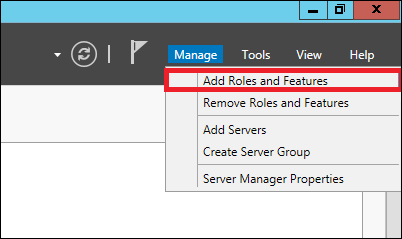
Step 2 − 다음을 클릭합니다.

Step 3 − 선택 Role-based or feature-based installation 옵션 → 다음을 클릭합니다.

Step 4 − 서버 풀에서 서버를 선택하고 → 다음을 클릭하므로 로컬 DHCP 역할을 설치합니다.
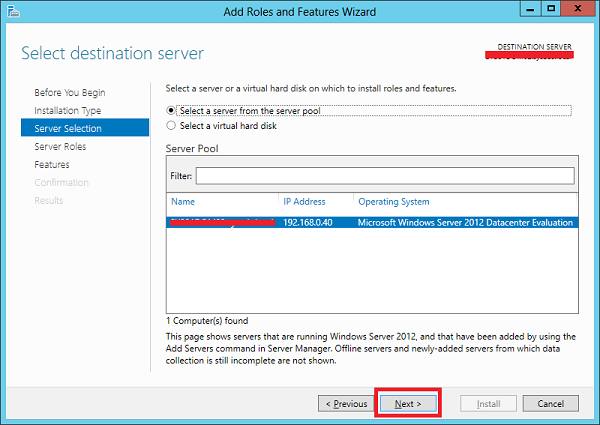
Step 5 −에서 Roles 목록에서 DHCP 서버 역할을 확인하고 → 클릭 Add Features 다음 스크린 샷과 같이 팝업 창에서.


Step 6 − 다음을 클릭합니다.

Step 7 − 다음을 클릭합니다.

Step 8 − 설치를 클릭합니다.

Step 9 − 닫기를 클릭합니다.

배포 후 구성
이 섹션에서는 DHCP의 배포 후 구성을 수행하는 방법을 살펴 봅니다. 아래 단계를 따르십시오.
Step 1 − 경고 아이콘을 클릭 한 다음 "DHCP 구성 완료"를 클릭합니다.

Step 2 − 다음을 클릭합니다.

Step 3 − Active Directory의 Net Services 컨테이너 또는 도메인 관리자 계정에 개체를 생성 할 권한이있는 도메인 사용자 계정을 선택하고 → 다음을 클릭합니다.

Step 4 − 닫기를 클릭합니다.

DHCP의 범위 구현
이제 컴퓨터에 유용하도록 서비스를 구성해야합니다. 이렇게하려면 아래 단계를 따라야합니다.
Step 1 − 서버 관리자 화면 → 도구 → DHCP.

Step 2 − DHCP 서버를 마우스 오른쪽 버튼으로 클릭하고 → "바인딩 추가 / 제거…"를 클릭합니다.
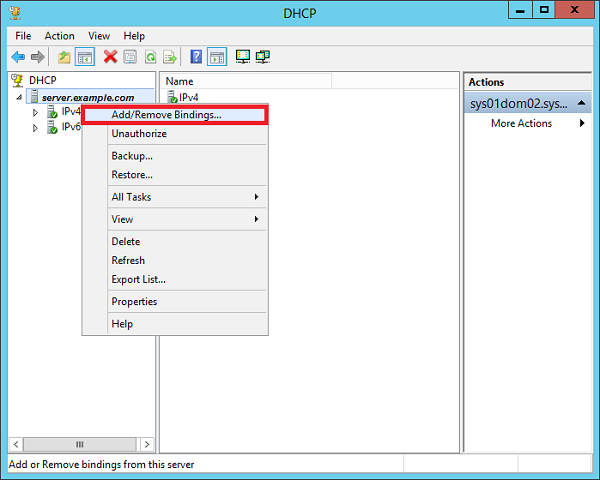
Step 3 − 서버의 고정 IP 주소가 다음 스크린 샷과 같이 나타나야합니다.

Step 4 − IPv4를 마우스 오른쪽 버튼으로 클릭 → "새 범위"를 선택합니다.

Step 5 − "다음"을 클릭합니다.

Step 6 − 다음 스크린 샷과 같이 스코프 이름과 설명을 입력하고 → 다음을 클릭합니다.

Step 7 − 시작 및 끝 IP 주소, 서브넷 마스크를 입력하고 클래스 C 서브넷의 경우 길이를 기본값 인 "24"로 유지 → 다음을 클릭합니다.

Step 8− 제외 목록에 IP 범위를 입력하십시오. 네트워크에 고정 IP 주소가 필요한 장치가 있고 제외 된 범위가 이전에 지정된 시작 및 끝 범위에 해당하는지 확인한 후 → 다음을 클릭합니다.

Step 9 − 할당 된 IP에 대해 원하는 임대 기간을 입력하거나 기본값으로두고 → 다음을 클릭합니다.
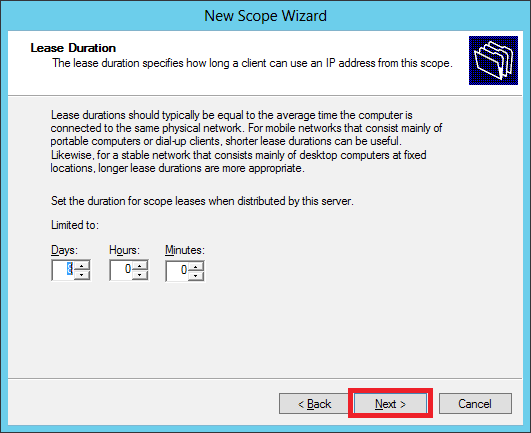
Step 10 − 선택 → Yes, I want to configure these options now 새 범위에 대한 DHCP 옵션을 구성하려면 → 다음을 클릭합니다.

Step 11 − 라우터의 IP 인 기본 게이트웨이를 입력하고 → 다음을 클릭합니다.

Step 12 − DNS IP 추가 → 다음을 클릭하고 (Google DNS를 넣거나 도메인 환경 인 경우 여기에 DC IP를 넣을 수 있음) → 다음을 클릭합니다.

Step 13 − WINS 서버가있는 경우 지정하고 → 다음을 클릭합니다.

Step 14 − 선택 Yes, I want to activate this scope now 옵션을 즉시 활성화하고 → 다음을 클릭합니다.

Step 15 − 마침을 클릭합니다.
